Savez-vous ce que votre chromebook à dans le ventre ? quelles sont ces valeurs système ? pour les plus curieux, vous aller aimer l’application « System Information ».
Sur tous les systèmes d’exploitation, windows, Linux, OSX, il existe des outils qui nous permettent de connaître en temps réel toutes les données système de notre ordinateur. Chrome OS le système d’exploitation de nos chromebook est pour le moment assez pauvre dans ce type d’outils et nous laisse de temps en temps un gout amer dans la bouche.
Evidemment Google nous à mit en place une page dédié au données système mais celle-ci n’est pas forcement à la porter de tous
Information système sur chromebook
Omg à découvert un nouvel utilitaire sobrement nommé « System« , c’est une application chrome disponible hors ligne qui affiche les informations de base de votre chromebook, le tout, de façon très lisible.
« System » nous affiche de nombreuses informations pour connaître au mieux notre chromebook :
CPU :
- Architecture
- Type et nom du processeur
- Nombre de processeur
Mémoire :
- Capacité total
- Capacité utilisée en pourcentage
- Ram utilisé également en pourcentage.
Affichage :
- DPI
- Résolution
Connexion internet :
- Nom
- IP
Installer System sur chromebook:
L’application « a » est en libre téléchargement sur Chrome web Store :
- cliquez sur le bouton ci-dessous pour l’installer
- Enfin cliquez sur ajouter à Chrome.
- Vous retrouverez l’application dans le lanceur en bas à gauche de votre écran.


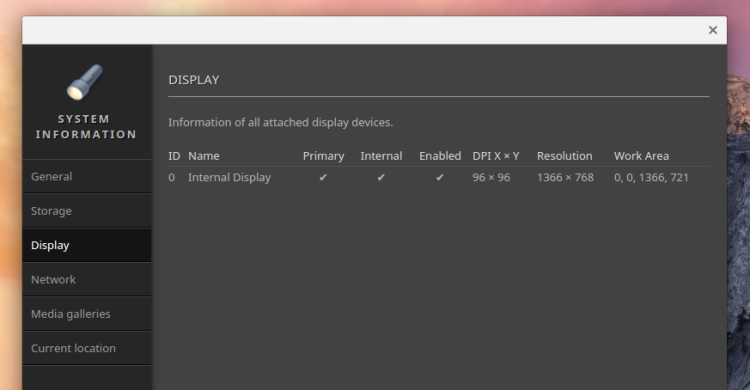
bonjour j ‘ai récupérai un pc chromebook mais au démarrage il me marque que le système est endommagé ou inexistant et demande de insérer une clefs usb ou carte sd .
j’ai donc aprés recherche créer une clefs usb à partir de google chrome le souci c est qu’il me marque récuperation en cours et cela tourne comme ça pendant 4h et toujours rien j ai essayer plusieurs manip et rien du tout pouvez vous svp m aider
marque de mon pc
asus
Tu peux essayer de le relancer de plusieurs façon , j’en connais trois différentes, mais a toi d’essayer pour voir si l’une d’elles fonctionnes chez toi
Ctrl + D
Echap + Rafraichir + bouton d’alimentaion
Un long (très long) appuis sur le bouton alimentation
Bonjour, j’ai installé l’application mais je n’ai pas les informations liées à la capacité du disque dur, une idée ? :/
Bonjour Nicolas
pour voir la capacité de ton disque dur interne tu peux utiliser ce lien
chrome://quota-internals/
ou Alors lancer ton gestionnaire de fichier aller sur les 3 petits points en haut a droite et a la cinquieme ligne tu peux voir ton espace disque restant disponible
https://drive.google.com/file/d/0B8cXyR7FQhRfZm5VR3UtZl9IdGs/view?usp=sharing
Rémy
Bonjour Rémy,
D’accord merci bien, c’était assez simple au final ! Dur dur de passer de windows à Chrome OS… ^^
c’est de la merdeeeeeeeeeeeee, non je deconne sympa comme petite appli, toujours bon un recap de ca machine comme ca , j’adopte